HTTPエラー405の発生を防ぐための実践的なヒント

HTTPエラー405は、サーバーが特定のHTTPメソッドを許可していない場合に発生します。例えば、フォーム送信時にPOSTメソッドを使用すべきところでGETメソッドを使用すると、このエラーが表示されます。このエラーが発生すると、リクエストが処理されず、ユーザーは混乱し、フラストレーションを感じる可能性があります。結果として、ユーザーエクスペリエンスが低下し、サイトの評判にも悪影響を及ぼすことがあります。HTTPメソッドの適切な使用が、エラーを防ぐための重要なポイントです。
重要ポイント
- HTTPエラー405は、サーバーが特定のHTTPメソッドを許可していない場合に発生します。正しいメソッドを使用することが重要です。
- サーバー設定を定期的に確認し、必要なHTTPメソッドが許可されているかを確認することで、エラーを未然に防げます。
- アプリケーションコードやAPIエンドポイントの設定を見直し、正しいHTTPメソッドが使用されているか確認しましょう。
- プラグインやテーマの設定がHTTPメソッドを制限している場合があります。設定を確認し、必要に応じて変更してください。
- デベロッパーツールやサーバーログを活用して、エラーの原因を迅速に特定し、適切な対処を行いましょう。
- 定期的なメンテナンスと設定の見直しが、HTTPエラー405の発生を防ぐ鍵です。
HTTPエラー405とは?
HTTPエラー405は、サーバーが特定のHTTPメソッドを許可していない場合に発生するエラーです。このエラーは、リクエストがサーバーで処理されないことを示します。例えば、サーバーがGETメソッドのみを許可している場合にPOSTメソッドでリクエストを送信すると、HTTPエラー405が返されます。このエラーは、サーバーとクライアント間の通信におけるメソッドの不一致が原因で発生します。
HTTPエラー405の基本的な定義
HTTPエラー405は、「Method Not Allowed」というエラーコードで表されます。これは、クライアントが送信したリクエストのHTTPメソッドが、サーバー側で許可されていないことを意味します。例えば、特定のリソースがGETメソッドのみを許可している場合、POSTやPUTメソッドを使用するとエラーが発生します。
注記: HTTPエラー405は、サーバーがリクエストを受け取ったものの、そのメソッドを処理する設定がされていない場合に発生します。これは、サーバー設定やアプリケーションコードの問題が原因となることが多いです。
このエラーを理解するためには、HTTPメソッドの役割とその使用方法を知ることが重要です。
HTTPメソッドとエラー405の関係
HTTPメソッドは、クライアントがサーバーに対してどのような操作を要求しているかを示します。これらのメソッドが適切に使用されない場合、HTTPエラー405が発生する可能性があります。
GET、POST、PUT、DELETEなどのHTTPメソッドの概要
HTTPメソッドには、以下のような種類があります。
- GET: サーバーからデータを取得するために使用します。例えば、ウェブページを閲覧する際に使用されます。
- POST: サーバーにデータを送信するために使用します。フォーム送信やデータ登録時に利用されます。
- PUT: サーバー上のリソースを更新または作成する際に使用します。
- DELETE: サーバー上のリソースを削除するために使用します。
これらのメソッドは、それぞれ異なる目的を持っています。サーバーは、リソースごとに許可するメソッドを設定します。
許可されていないメソッドが原因でエラーが発生する仕組み
HTTPエラー405は、サーバーがリソースに対して特定のメソッドを許可していない場合に発生します。例えば、あるAPIエンドポイントがGETメソッドのみを許可している場合、POSTメソッドでリクエストを送信するとエラーが返されます。
例: あなたがブログ記事を更新しようとしてPUTメソッドを使用したとします。しかし、サーバーがPUTメソッドを許可していない場合、HTTPエラー405が発生します。この場合、サーバー設定を確認し、必要なメソッドを有効化する必要があります。
HTTPメソッドの不一致は、サーバー設定のミスやアプリケーションコードのエラーが原因で発生することが多いです。適切なメソッドを使用することで、このエラーを回避できます。
HTTPエラー405が発生する主な原因
HTTPエラー405は、サーバーが特定のHTTPメソッドを許可していない場合に発生します。このエラーの原因を理解することで、問題を迅速に解決し、ウェブサイトの正常な動作を維持できます。以下では、主な原因を詳しく解説します。
サーバー設定の問題
サーバー設定のミスは、HTTPエラー405の最も一般的な原因の一つです。サーバーがリクエストを正しく処理できるようにするためには、設定を適切に管理する必要があります。
Webサーバー(Apache、Nginxなど)の設定ミス
Webサーバーの設定ミスは、HTTPエラー405を引き起こす大きな要因です。例えば、ApacheやNginxの設定ファイルで特定のURLパターンに対して誤ってHTTPメソッドを制限してしまうことがあります。この場合、正当なリクエストであってもエラーが返されます。
例: Nginxの設定で、
locationディレクティブ内にlimit_exceptを使用して特定のメソッドを制限した場合、意図しないエラーが発生する可能性があります。
設定ファイルを確認し、必要なメソッドが正しく許可されているかを確認してください。
特定のメソッドが無効化されている場合
サーバーが特定のHTTPメソッドを無効化している場合も、HTTPエラー405が発生します。例えば、POSTメソッドが無効化されていると、フォーム送信やデータ登録ができなくなります。このような場合、サーバー設定を修正し、必要なメソッドを有効化することが重要です。
アプリケーションコードのエラー
アプリケーションコードのエラーも、HTTPエラー405の原因となることがあります。コードの見直しを行い、エラーの原因を特定することが必要です。
APIエンドポイントの設定ミス
APIエンドポイントの設定ミスは、HTTPエラー405を引き起こす一般的な問題です。例えば、エンドポイントがGETメソッドのみを許可している場合、POSTメソッドでリクエストを送信するとエラーが発生します。
ヒント: APIドキュメントを確認し、エンドポイントが正しいメソッドを受け入れるように設定されているかを確認してください。
ルーティングの定義漏れ
ルーティングの定義漏れも、HTTPエラー405の原因となります。特定のURLに対するルートが正しく定義されていない場合、サーバーはリクエストを処理できません。この問題を解決するには、ルーティング設定を見直し、必要なルートを追加してください。
.htaccessファイルの設定ミス
.htaccessファイルは、サーバーの動作を制御する重要な役割を果たします。しかし、設定ミスがHTTPエラー405を引き起こすことがあります。
リダイレクトやルールの誤設定
.htaccessファイル内のリダイレクトやルールの誤設定が原因で、HTTPエラー405が発生することがあります。例えば、特定のメソッドを誤ってブロックする設定を追加してしまうと、正当なリクエストが拒否されます。
例: .htaccessファイルで
RewriteRuleを使用している場合、条件が適切でないとエラーが発生する可能性があります。
.htaccessファイルを編集する際は、バックアップを取ることを忘れないでください。設定を変更した後は、エラーが解消されたかを確認してください。
プラグインや拡張機能の影響
プラグインや拡張機能は、ウェブサイトの機能を拡張する便利なツールです。しかし、これらが原因でHTTPエラー405が発生する場合があります。特にCMS(コンテンツ管理システム)を使用している場合、プラグインやテーマの設定がHTTPメソッドを制限している可能性があります。このセクションでは、具体的な影響と対処法について解説します。
CMS(例: WordPress)のプラグインが原因の場合
WordPressなどのCMSでは、多くのプラグインが利用可能です。これらのプラグインは、サイトの機能を強化する一方で、HTTPメソッドの制限を引き起こすことがあります。例えば、セキュリティ関連のプラグインが特定のHTTPメソッド(例: POSTやPUT)をブロックする設定を持つ場合があります。
例: セキュリティプラグインが外部からのPOSTリクエストを拒否する設定になっていると、フォーム送信やAPIリクエストが失敗し、HTTPエラー405が発生します。
このような場合、プラグインの設定を確認し、必要に応じて変更してください。以下の手順を試してみてください。
- プラグインの設定画面を開きます。
- HTTPメソッドに関連する設定を探します。
- 必要なメソッド(例: POSTやPUT)が許可されているか確認します。
- 設定を変更した後、エラーが解消されたかテストします。
プラグインが原因かどうかを特定するには、一つずつ無効化してエラーが解消されるか確認する方法も有効です。
テーマや拡張機能によるHTTPメソッドの制限
テーマや拡張機能も、HTTPエラー405の原因となることがあります。一部のテーマや拡張機能は、セキュリティやパフォーマンス向上のためにHTTPメソッドを制限する設定を含んでいます。これが意図しないエラーを引き起こす場合があります。
例: カスタムテーマが独自のリクエスト処理ルールを持ち、特定のメソッド(例: DELETE)を拒否する設定になっている場合、APIリクエストが失敗する可能性があります。
この問題を解決するには、以下の手順を試してください。
- テーマの設定ファイル(例: functions.php)を確認します。
- HTTPメソッドに関連するコードを探します。
- 必要なメソッドが制限されていないか確認します。
- 必要に応じてコードを修正し、変更を保存します。
また、テーマや拡張機能を最新バージョンにアップデートすることも重要です。開発者が既知の問題を修正している場合があります。
ヒント: テーマや拡張機能を変更する前に、必ずバックアップを取ってください。変更後に問題が発生した場合、元に戻すことができます。
プラグインやテーマの影響を特定し、適切に対処することで、HTTPエラー405を防ぐことができます。これにより、ウェブサイトの正常な動作を維持し、ユーザーエクスペリエンスを向上させることができます。
HTTPエラー405を防ぐための具体的な方法
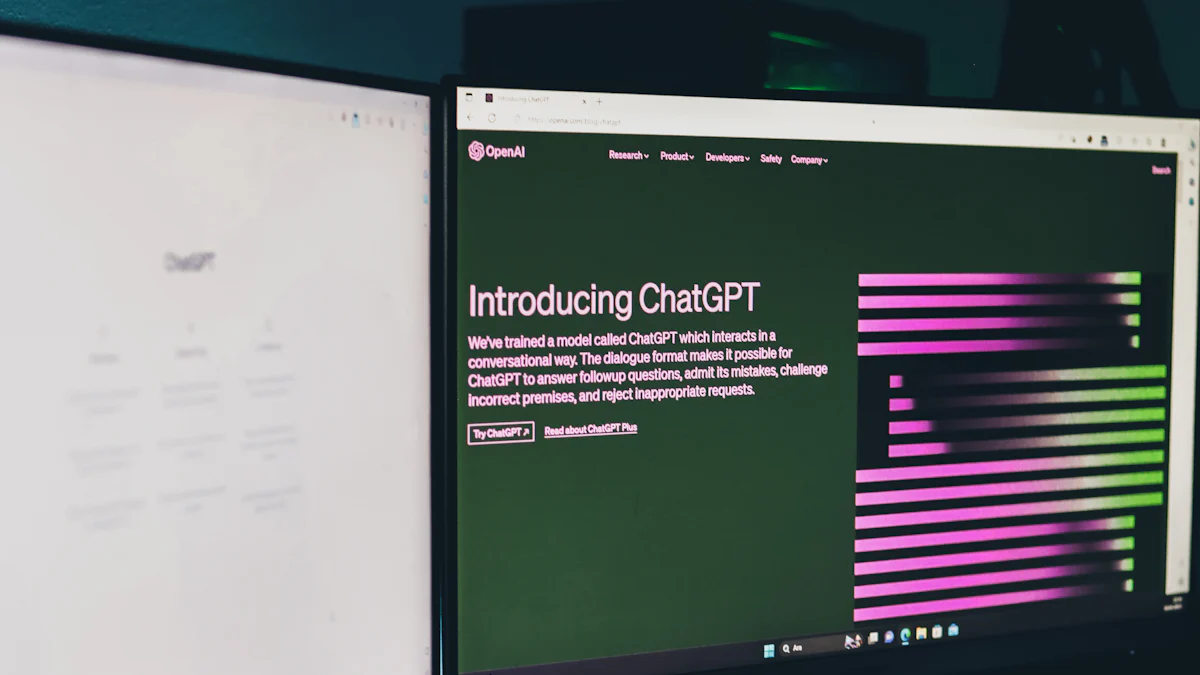
HTTPエラー405を防ぐためには、サーバー設定やアプリケーションコードの見直し、.htaccessファイルの管理が重要です。以下では、それぞれの具体的な方法を解説します。
サーバー設定の確認と修正
サーバー設定のミスは、HTTPエラー405の主な原因の一つです。適切な設定を行うことで、エラーを未然に防ぐことができます。
ApacheやNginxの設定ファイルを確認する
ApacheやNginxの設定ファイルには、HTTPメソッドの許可や制限に関する設定が含まれています。これらの設定を確認することで、エラーの原因を特定できます。
- Apacheの場合、
httpd.confや.htaccessファイルを確認してください。特に、<Limit>や<LimitExcept>ディレクティブが正しく設定されているかを確認する必要があります。 - Nginxの場合、
nginx.confファイル内のlocationディレクティブを確認してください。limit_exceptを使用している場合、必要なメソッドが許可されているかを確認しましょう。
ヒント: 設定ファイルを編集する前に、必ずバックアップを取ってください。誤った変更が原因で新たな問題が発生する可能性があります。
必要なHTTPメソッドを有効化する方法
サーバーが特定のHTTPメソッドを無効化している場合、必要なメソッドを有効化することでエラーを解消できます。
- 設定ファイルを開きます。
- 無効化されているメソッドを探します。
- 必要なメソッド(例: POSTやPUT)を許可する設定を追加します。
- 設定を保存し、サーバーを再起動します。
これにより、サーバーが正しいリクエストを受け入れるようになります。
アプリケーションコードの見直し
アプリケーションコードのエラーも、HTTPエラー405の原因となります。コードを見直し、正確な設定を行うことが重要です。
APIエンドポイントの正確な設定
APIエンドポイントが正しく設定されていない場合、HTTPエラー405が発生します。例えば、エンドポイントがGETメソッドのみを許可している場合、POSTメソッドでリクエストを送信するとエラーが発生します。
- APIドキュメントを確認し、エンドポイントが正しいメソッドを受け入れるように設定されているかを確認してください。
- 必要に応じて、コードを修正し、エンドポイントが適切に動作するようにします。
例: フォーム送信時にPOSTメソッドを使用すべきところでGETメソッドを使用すると、エラーが発生します。このような場合、コードを修正して正しいメソッドを使用する必要があります。
ルーティングの定義を確認し修正
ルーティングの定義漏れも、HTTPエラー405の原因となります。特定のURLに対するルートが正しく定義されていない場合、サーバーはリクエストを処理できません。
- ルーティング設定を確認し、必要なルートが定義されているかを確認してください。
- 定義漏れがある場合、新しいルートを追加し、エラーを解消します。
.htaccessファイルの適切な管理
.htaccessファイルは、サーバーの動作を制御する重要な役割を果たします。適切に管理することで、HTTPエラー405を防ぐことができます。
リダイレクトルールの確認と修正
.htaccessファイル内のリダイレクトルールが誤って設定されている場合、HTTPエラー405が発生することがあります。例えば、特定のメソッドを誤ってブロックする設定が含まれている場合、正当なリクエストが拒否されます。
- .htaccessファイルを開き、リダイレクトルールを確認してください。
- 必要に応じて、誤った設定を修正します。
必要に応じてバックアップを取る
.htaccessファイルを編集する前に、必ずバックアップを取ってください。変更後に問題が発生した場合、元の状態に戻すことができます。
注意: .htaccessファイルの変更は、サイト全体に影響を与える可能性があります。慎重に作業を行い、変更後は必ず動作確認を行ってください。
これらの方法を実践することで、HTTPエラー405を効果的に防ぐことができます。サーバー設定やコードの見直し、.htaccessファイルの管理を徹底することで、エラーの発生を最小限に抑えることが可能です。
プラグインや拡張機能の管理
プラグインを一つずつ無効化して原因を特定
プラグインがHTTPエラー405の原因となる場合があります。特に、セキュリティ関連のプラグインやカスタム機能を持つプラグインは、特定のHTTPメソッドを制限する設定を含むことが多いです。このような場合、問題のプラグインを特定するために、以下の手順を試してください。
- 管理画面にアクセス: CMS(例: WordPress)の管理画面にログインします。
- プラグインを一つずつ無効化: プラグインを一つずつ無効化し、エラーが解消されるか確認します。
- エラーが解消された場合: 問題のプラグインが特定できます。そのプラグインの設定を見直すか、代替プラグインを検討してください。
ヒント: プラグインを無効化する際は、サイトのバックアップを取ることを忘れないでください。これにより、万が一のトラブルにも対応できます。
プラグインの影響を特定することで、HTTPエラー405の原因を迅速に解消できます。特に、フォーム送信やAPIリクエストが失敗する場合は、プラグインの設定を最初に確認することをお勧めします。
最新バージョンへのアップデート
プラグインや拡張機能を最新バージョンにアップデートすることも、HTTPエラー405を防ぐ重要な方法です。開発者は、既知のバグや互換性の問題を修正するために、定期的にアップデートを提供します。以下の手順でアップデートを行いましょう。
- アップデートの確認: 管理画面でプラグインや拡張機能のアップデートが利用可能か確認します。
- バックアップの作成: アップデート前にサイト全体のバックアップを取ります。これにより、アップデート後に問題が発生しても元に戻せます。
- アップデートの実行: アップデートを適用し、サイトの動作を確認します。
注意: アップデート後にエラーが発生した場合、開発者に問い合わせるか、以前のバージョンに戻すことを検討してください。
最新バージョンへのアップデートは、セキュリティの向上や新機能の追加だけでなく、HTTPエラー405のような問題を防ぐ効果もあります。特に、古いバージョンのプラグインは、サーバーや他のプラグインとの互換性が低下する可能性があるため、定期的なアップデートを心がけてください。
専門家のアドバイス: 「HTTPメソッドが適切であるか確認することが重要です」との指摘があるように、プラグインの設定やバージョン管理を徹底することで、エラーの発生を未然に防ぐことができます。
プラグインや拡張機能の管理を適切に行うことで、HTTPエラー405のリスクを大幅に軽減できます。
初心者向けの実践的なヒント

HTTPエラー405を解決するためには、原因を特定し、適切な対処を行うことが重要です。このセクションでは、初心者でも簡単に実践できるツールや手順を紹介します。
エラーの原因を特定するためのツール
エラーの原因を迅速に特定するためには、適切なツールを活用することが効果的です。以下の方法を試してみてください。
ブラウザのデベロッパーツールを活用する
ブラウザのデベロッパーツールは、HTTPエラー405の原因を特定するための強力なツールです。以下の手順で使用できます。
-
デベロッパーツールを開く Google ChromeやFirefoxなどのブラウザで、右クリックして「検証」を選択します。または、
F12キーを押してツールを開きます。 -
「ネットワーク」タブを選択 デベロッパーツール内の「ネットワーク」タブをクリックします。ここでは、ブラウザとサーバー間の通信を確認できます。
-
エラーの詳細を確認 HTTPリクエストのステータスコードを探し、405エラーが表示されているリクエストをクリックします。リクエストヘッダーやレスポンスヘッダーを確認し、どのHTTPメソッドが原因かを特定します。
ヒント: デベロッパーツールは、リクエストURLやメソッドの詳細を表示するため、エラーの原因を迅速に把握できます。
サーバーログを確認する方法
サーバーログは、HTTPエラー405の原因を特定するためのもう一つの重要な情報源です。以下の手順で確認できます。
-
ログファイルの場所を特定 サーバーの種類によってログファイルの場所が異なります。例えば、Apacheでは
/var/log/apache2/、Nginxでは/var/log/nginx/にログファイルが保存されています。 -
ログファイルを開く
access.logやerror.logをテキストエディタで開きます。エラーが発生した日時を基に、関連するログを探します。 -
エラーの詳細を分析 ログには、リクエストされたURLや使用されたHTTPメソッド、エラーの原因が記録されています。これを基に、サーバー設定やコードの問題を特定します。
注意: サーバーログを確認する際は、適切な権限が必要です。アクセスできない場合は、サーバー管理者に依頼してください。
簡単に実行できるトラブルシューティング手順
初心者でも実行可能な簡単な手順を試すことで、エラーを解消できる場合があります。以下の方法を実践してください。
キャッシュのクリアと再試行
ブラウザやサーバーのキャッシュが原因でエラーが発生することがあります。キャッシュをクリアして再試行することで、問題が解決する場合があります。
-
ブラウザのキャッシュをクリア ブラウザの設定メニューから「閲覧履歴データの削除」を選択し、キャッシュをクリアします。
-
サーバーキャッシュをクリア サーバー側でキャッシュを使用している場合、キャッシュをクリアするコマンドを実行します。例えば、Nginxでは
sudo nginx -s reloadを使用します。 -
再試行 キャッシュをクリアした後、再度リクエストを送信してエラーが解消されたか確認します。
ヒント: キャッシュのクリアは、特に変更後の設定が反映されない場合に有効です。
サーバーやアプリケーションの再起動
サーバーやアプリケーションの一時的な不具合が原因でエラーが発生することがあります。再起動を行うことで、問題が解消する場合があります。
-
サーバーを再起動 サーバーの種類に応じて、再起動コマンドを実行します。例えば、Apacheでは
sudo systemctl restart apache2、Nginxではsudo systemctl restart nginxを使用します。 -
アプリケーションを再起動 アプリケーションが動作している場合、そのプロセスを再起動します。例えば、Node.jsアプリケーションでは
pm2 restart appを使用します。 -
エラーの再確認 再起動後にリクエストを再送信し、エラーが解消されたか確認します。
注意: 再起動を行う際は、他のユーザーへの影響を考慮し、適切なタイミングで実施してください。
これらの手順を実践することで、初心者でもHTTPエラー405の原因を特定し、迅速に解決することが可能です。問題解決に役立つツールや方法を活用し、エラーの発生を最小限に抑えましょう。
HTTPエラー405を理解し、その原因を特定することは、ウェブサイトの安定性を保つために欠かせません。サーバー設定やアプリケーションコード、プラグインの管理を適切に行うことで、エラーの発生を未然に防げます。特に、プラグインやテーマの変更時には、他の機能との互換性を考慮することが重要です。
ポイント: 記事で紹介した手順を実践することで、エラーを迅速に解決し、ユーザーエクスペリエンスを向上させることができます。
FAQ
HTTPエラー405とは何ですか?
HTTPエラー405は、サーバーが特定のHTTPメソッドを許可していない場合に発生します。例えば、サーバーがGETメソッドのみを許可しているリソースに対してPOSTメソッドを使用すると、このエラーが表示されます。このエラーは「Method Not Allowed」とも呼ばれ、リクエストがサーバーで処理されないことを示します。
ポイント: このエラーは、サーバー設定やアプリケーションコードのミスが原因で発生することが多いです。
HTTPエラー405を解決するにはどうすればよいですか?
エラーを解決するには、以下の手順を試してください。
- サーバー設定を確認し、必要なHTTPメソッドが許可されているか確認します。
- アプリケーションコードを見直し、APIエンドポイントやルーティングが正しく設定されているか確認します。
- .htaccessファイルやプラグインの設定を確認し、誤った制限がないか確認します。
ヒント: サーバーログやブラウザのデベロッパーツールを活用すると、エラーの原因を特定しやすくなります。
HTTPエラー405はどのような状況で発生しますか?
このエラーは、以下のような状況で発生することがあります。
- サーバーが特定のHTTPメソッドを無効化している場合
- APIエンドポイントが特定のメソッドのみを許可している場合
- ルーティングの定義漏れや設定ミスがある場合
- プラグインや拡張機能がHTTPメソッドを制限している場合
例: フォーム送信時にPOSTメソッドを使用すべきところでGETメソッドを使用すると、HTTPエラー405が発生します。
サーバー設定を確認する方法は?
サーバー設定を確認するには、以下の手順を実行してください。
- Apacheの場合、
httpd.confや.htaccessファイルを確認します。特に、<Limit>や<LimitExcept>ディレクティブを確認してください。 - Nginxの場合、
nginx.confファイル内のlocationディレクティブを確認します。limit_exceptが正しく設定されているか確認してください。 - 必要なHTTPメソッドが許可されているか確認し、設定を修正します。
注意: 設定ファイルを編集する前に、必ずバックアップを取ってください。
APIエンドポイントの設定ミスを修正するには?
APIエンドポイントの設定ミスを修正するには、以下の手順を試してください。
- APIドキュメントを確認し、エンドポイントが正しいHTTPメソッドを受け入れるように設定されているか確認します。
- アプリケーションコードを見直し、エンドポイントの設定を修正します。
- 修正後、エンドポイントが正しく動作するかテストします。
例: GETメソッドのみを許可しているエンドポイントに対してPOSTメソッドを使用するとエラーが発生します。この場合、エンドポイントの設定を見直す必要があります。
.htaccessファイルの設定ミスを防ぐ方法は?
.htaccessファイルの設定ミスを防ぐには、以下のポイントに注意してください。
- リダイレクトルールや条件が正しいか確認します。
- 必要なHTTPメソッドをブロックしていないか確認します。
- ファイルを編集する前にバックアップを取ります。
ヒント: 設定変更後は、エラーが解消されたか必ず確認してください。
プラグインが原因でHTTPエラー405が発生することはありますか?
はい、プラグインが原因でエラーが発生することがあります。特に、セキュリティ関連のプラグインは特定のHTTPメソッドを制限する設定を持つ場合があります。
例: WordPressのセキュリティプラグインが外部からのPOSTリクエストを拒否する設定になっていると、フォーム送信が失敗する可能性があります。
プラグインの設定を確認し、必要に応じて変更してください。
HTTPエラー405を防ぐためのベストプラクティスは?
エラーを防ぐためには、以下のベストプラクティスを実践してください。
サーバー設定を定期的に確認し、必要なHTTPメソッドが許可されていることを確認します。
- アプリケーションコードを見直し、エンドポイントやルーティングが正しく設定されていることを確認します。
- プラグインや拡張機能を最新バージョンにアップデートします。
- .htaccessファイルの設定を適切に管理します。
ポイント: 定期的なメンテナンスと設定の見直しが、エラーの発生を防ぐ鍵です。
初心者でもHTTPエラー405を解決できますか?
はい、初心者でも解決可能です。以下の手順を試してください。
- ブラウザのデベロッパーツールを使用してエラーの詳細を確認します。
- サーバーログを確認し、エラーの原因を特定します。
- サーバー設定やアプリケーションコードを見直し、必要な修正を行います。
ヒント: 問題が解決しない場合は、サーバー管理者や開発者に相談してください。
HTTPエラー405が発生した場合、どのように対処すべきですか?
エラーが発生した場合、以下の手順で対処してください。
- エラーの詳細を確認します(ブラウザのデベロッパーツールやサーバーログを使用)。
- サーバー設定やアプリケーションコードを見直し、問題を特定します。
- 必要な修正を行い、エラーが解消されたか確認します。
注意: 問題が複雑な場合は、専門家に相談することをお勧めします。
これらの質問と回答を参考に、HTTPエラー405の原因を特定し、迅速に解決してください。適切な対処を行うことで、ウェブサイトの安定性を保ち、ユーザーエクスペリエンスを向上させることができます。

